Oglas
Pomožni program Services v sistemu Windows je uporabniki električne energije za kraj vedo, vendar jih ne uporabljajo mnogi drugi 10 Zanemarjene velesile Windows in kako do njih dostopatiZ vsemi njenimi kraki niti vsi najbolj trdi oboževalci Windows niso raziskali vseh njegovih zapletenih lastnosti. Zbrali smo tiste skrite nasvete in trike za Windows, za katere mislimo, da jih bo kdo cenil. Preberi več . Zbira različne procese v ozadju, ki se izvajajo v vašem računalniku, vendar se razlikuje od zavihka Proces upravitelja opravil.
V meniju Storitve boste našli vse, od pomembnih Windows procesov (na primer tiskalnika in tiskalnika) do tistih tretjih oseb. Do njega lahko dostopate tako, da vtipkate storitve.msc v meni Start.
Tu so tri hitre funkcije, ki jih morate vedeti, kako storiti v meniju Storitve.
1. Preverite servisne odvisnosti

Številne storitve Windows so odvisne od pravilne uporabe druge storitve. Če opazite napake, povezane s storitvami, je koristno preveriti, od katerih storitev je odvisna zadevna rešitev za odpravljanje težav.
Če želite najti te informacije, na seznamu izberite storitev. Z desno miškino tipko kliknite in izberite Lastnosti. V dobljenem oknu kliknite na Odvisnosti zavihek.
Videli boste tako seznam storitev, od katerih je odvisna ta storitev, kot tudi storitve, ki so odvisne od tiste, ki jo trenutno gledate. Sledite tej verigi in preverite, kje je težava.
2. Nastavite storitve na odložen začetek
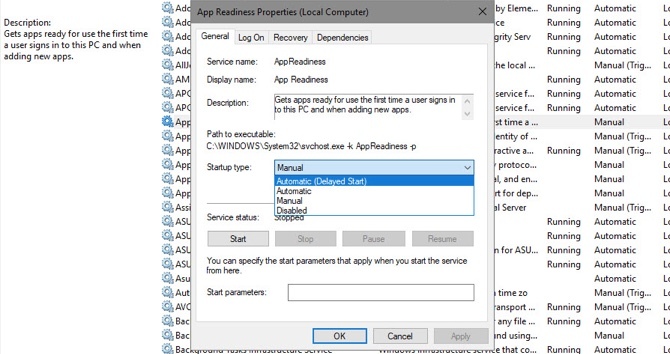
Windows večino časa opravlja odlično delo pri upravljanju storitev. Ne bi smeli onemogočiti ali nastaviti storitev za ročno zagon, razen če veste, kaj počnete. Kar lahko storite, pa je, da storitve nastavite na zakasnjen začetek. To jih sproži ob zagonu, a čaka malo, da ne bodo upočasnite svoj prtljažnik 6 načinov, kako popraviti čas počasnega zagona v operacijskem sistemu Windows 10Če je čas zagona sistema Windows 10 počasen, niste sami. Sestavili smo najpogostejše rešitve, ki vam bodo pomagale popraviti počasen zagon v sistemu Windows 10. Preberi več .
Če želite to spremeniti, odprite okno Lastnosti za zadevno storitev in poiščite Vrsta zagona spustni meni Splošno zavihek. Nastavite na Samodejno (odložen zagon) če je potrebno.
3. Nastavite storitve, da se samodejno zaženejo po neuspehu

Windows ima možnost, da poskusi znova zagnati storitev, če ne uspe. To je bolje kot ročno ponovno zagnati storitev, če imate težave z njo.
Vnesite Okrevanje v oknu z lastnostmi storitve, da to najdete. Našli boste možnosti spustnega mesta za Prva odpoved, Druga odpoved, in Kasnejši neuspehi. Izberite Znova zaženite storitev možnost, da poskusite znova samodejno.
Upoštevajte, da se morate redko potopiti v meni Storitve. Če imate težave, bi morali poskusite z osnovnim odpravljanjem težav Windows Windows Odpravljanje težav za osebeWindows ima veliko sranja zaradi težav, ki niso pod njegovim nadzorom. Spoznajte največje težave, ki jih ljudje napačno priklepajo v sistem Windows in kako jih dejansko odpraviti. Preberi več preden se globoko potapljaš. Storitev ni treba onemogočati, če lahko preprosto odstranite programe, ki so jih ustvarili.
Ben je namestnik urednika in sponzorski vodja sporočil v MakeUseOf. Ima B.S. diplomiral iz računalniških informacijskih sistemov na Grove City College, kjer je diplomiral pri Cum Laude in s častno izobrazbo. Uživa v tem, da pomaga drugim in je strast do video iger kot medija.